Cara menggunakan Mailings:
Di bawah terdapat contoh surat untuk di gunakan pada mailings terserbut
Cara
membuat/menggunakan Mailings:
Untuk membuat data yang berupa seperti surat, dan tidak harus repot lagi
mengetik daftar nama orang atau mengganti nam orang lagi, anda bias mengikuti
dengan hal sebagai berikut:
1.
Klik
Mailings yang ada diatasa atau disamping References.
Setelah
dibuka anda klik Start Mail Merge
3.
Lalu,
setelah anda meng klik Start Mail Merge, anda akan menemukan 7 pilihan, tapi
anda harus memilih atau mengklik Step by Step Mail Merge Wizard…
4.
Setelah anda
meng klik Step by Step Werge Wizard… anda akan menemukan tampilan layar
disebelah kanan, lalu anda bisa mengklik Next: Starting document
5.
Klik sampai Step
3 of 6, lalu anda bisa pilih Type a new list dan Create
6.
Setelah anda
meng klik Create anda akan menemukan tampilan dengan bacaan New Addres List,
karna tampilan terebut kosong jadi anda harus mengisi terlebih dahulu agar ada
bisa melihat dan mendapatkan data yang kalian inginkan. Klik lah Costumize
Columns… untuk bisa mengedit dari bagian-bagiannya.
7.
Anda akan
melihat tampilan di bawah Field Names, tapi kalian bisa mengubah nya dengan
cara klik delete atau Ctrl+D , lalu setelah semua terhapus anda bisa langsung
mengklik Add…
8.
Di bawah gambar
tersebut yang bisa mengubah nama field anda. Sesuai keinginan nama data apa
yang anda ketik untuk data anda.
9.
Pada gambar
dibawah, ini lah hasil contoh pada saat sudah mengubah field menjadi yang
diinginkan dan bisa langsung klik OK. Tetapi periksa lah data tersebut terlebih
dahulu sebelum nanti aka nada keselahan dalam mengetik .
10. Setelah hasil tersebut sudah jadi anda bisa langsung
mencocok atau mengklik Insert Merge Field dengan field anda dengan data yang
masih kosong, setelah semua sudah mencocokkannya anda bisa langsung klik
Preview Results.
Jika anda ingin mengganti data nama menjadi nama
orang lain anda bisa meng klik, tanda panah seperti < atau >
Sekian dan Terimakasih .







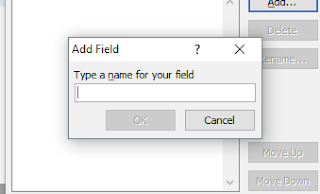



Komentar
Posting Komentar